 Ako je vaš hard disk postalo čudno ponašati se i postoje sumnje da postoje problemi s njom, ima smisla provjeriti je li pogreška. Jedan od najjednostavnijih programa za tu svrhu za početnike je HDDScan. (Vidi također: Programi za provjeru tvrdog diska, Kako provjeriti tvrdi disk pomoću naredbenog retka sustava Windows).
Ako je vaš hard disk postalo čudno ponašati se i postoje sumnje da postoje problemi s njom, ima smisla provjeriti je li pogreška. Jedan od najjednostavnijih programa za tu svrhu za početnike je HDDScan. (Vidi također: Programi za provjeru tvrdog diska, Kako provjeriti tvrdi disk pomoću naredbenog retka sustava Windows).
U ovom uvodu kratko ćemo pregledati mogućnosti HDDScan-a, besplatnog uslužnog programa za dijagnosticiranje tvrdog diska, što točno i kako možete provjeriti s njim i koji zaključci možete napraviti o stanju diska. Mislim da će informacije biti korisne za korisnike novaka.
Opcije provjeravanja HDD-a
Program podržava:
- IDE, SATA, SCSI tvrdih diskova
- USB vanjski tvrdi diskovi
- Provjerite USB bljesak Pogoni
- Verification i S.M.A.R.T. za SSD statičke diskove.
Sve funkcije u programu provode se jasno i jednostavno, a ako se neki neobučeni korisnik može zbuniti s HDD-om Victoria, to se neće dogoditi ovdje.

Nakon pokretanja programa vidjet ćete jednostavno sučelje: popis za odabir diska za testiranje, gumb sa slikom tvrdog diska, klikom na koji otvara pristup svim dostupnim funkcijama programa, a na dnu je popis pokrenutih i izvršenih testova.
Prikaz podataka S.M.A.R.T.
Odmah ispod odabranog pogona nalazi se gumb s oznakom S.M.A.R.T., koji otvara izvješće o rezultatima samoprovjere vašeg tvrdog diska ili SSD-a. Izvješće je vrlo jasno objašnjeno na engleskom. Općenito, zelene oznake su dobre.

Napominjem da će za neke SSD uređaje s SandForce kontrolerom uvijek biti prikazana jedna Crvena ECC korekcija, što je normalno i zbog činjenice da program pogrešno tumači jednu od samodijagnostičkih vrijednosti ovog kontrolera.
Što je S.M.A.R.T. http://ru.wikipedia.org/wiki/S.M.A.R.T.
Provjerite površinu tvrdog diska
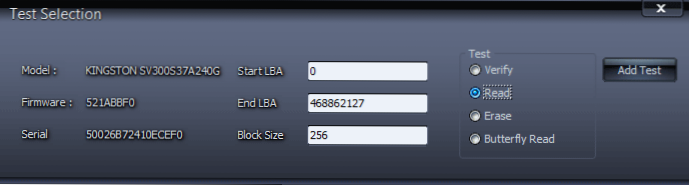
Da biste pokrenuli test površine tvrdog diska, otvorite izbornik i odaberite "Test površine". Možete birati između četiri testne opcije:
- Provjerite - čita na unutarnjem tvrdog diska, bez prijenosa preko SATA, IDE ili drugog sučelja. Izmjereno vrijeme rada.
- Čitava - čita, prenosi, provjerava podatke i mjeri vrijeme rada.
- Erase - program piše naizmjenično blokove podataka na disk, mjerenje vremena rada (podaci u navedenim blokovima će biti izgubljeni).
- Leptirično čitanje - slično testu čitanja, s izuzetkom redoslijeda čitanja blokova: čitanje počinje istodobno od početka i kraja raspona, blok 0, a posljednja se testira, a zatim 1, a posljednja, ali jedna.
Za normalnu provjeru tvrdog diska za pogreške koristite opciju Čitanje (odabrano po zadanom) i kliknite gumb "Dodaj test". Test će se pokrenuti i dodati u prozor "Test Manager". Dvostrukim klikom na test možete vidjeti detaljne informacije o njemu u obliku grafikona ili karti blokova koje treba provjeriti.

Ukratko, svi blokovi koji zahtijevaju više od 20 ms pristupa su loši. Ako vidite značajnu količinu takvih blokova, može se govoriti o problemima s tvrdim diskom (što je najbolje riješiti ne remapping, već spremanjem potrebnih podataka i zamjenom HDD-a).
Pojedinosti o tvrdom disku
Ako u izborniku programa odaberete stavku Identitet Info, dobit ćete potpune informacije o odabranom pogonu: veličini diska, podržanim načinima, veličini predmemorije, vrsti diska i drugim podacima.

Možete preuzeti HDDScan sa službene web stranice programa. http://hddscan.com/ (program ne zahtijeva instalaciju).
Ukratko, mogu reći da za redovnog korisnika, HDDScan program može biti jednostavan alat za provjeru tvrdog diska za pogreške i izvući određene zaključke o njegovom stanju bez pribjegavanja složenim dijagnostičkim alatima.












